
HP-ohjelmiston poistaminen ja asentaminen uudelleen
Jos asennusta ei ole suoritettu loppuun tai jos olet kytkenyt USB-kaapelin
tietokoneeseen ennen HP-ohjelmiston asennusnäytön kehotetta, saatat joutua
poistamaan tulostimen mukana toimitetun HP-ohjelmiston ja asentamaan sen
uudelleen. Pelkästään tulostimen sovellustiedostojen poistaminen tietokoneesta ei riitä.
Ohjelman poistaminen Windows-käyttöjärjestelmästä:
1. Valitse tietokoneen työpöydällä Käynnistä, Asetukset, Ohjauspaneeli ja sitten
Lisää tai poista sovellus.
- tai -
Valitse Käynnistä, valitse Ohjauspaneeli ja kaksoisnapsauta siten Ohjelmat ja
ominaisuudet.
2. Valitse tulostimen nimi ja napsauta sitten Muuta/poista tai Poista asennus/
muuta.
Noudata näytön ohjeita.
3. Irrota tulostimen kaapeli tietokoneesta.
Luku 8
130
Ongelmanratkaisu
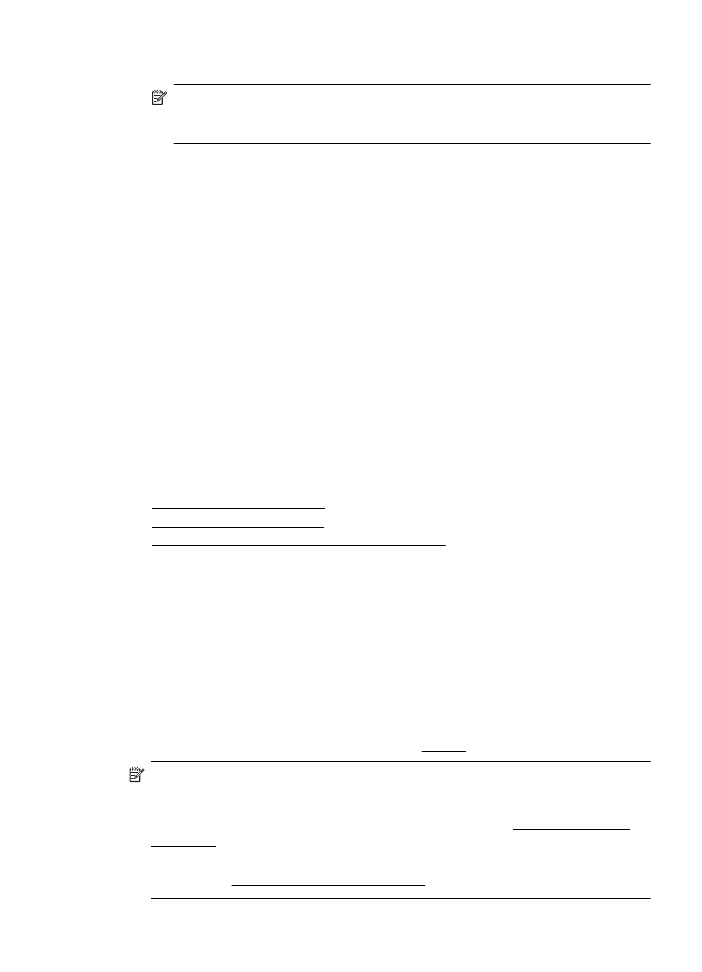
4. Käynnistä tietokone uudelleen.
Huomautus Tulostin on tärkeää irrottaa, ennen kuin käynnistät tietokoneen
uudelleen. Älä liitä tulostinta tietokoneeseen, ennen kuin olet asentanut HP-
ohjelmiston uudelleen.
5. Aseta HP-ohjelmiston CD-levy tietokoneen CD-asemaan ja käynnistä
asennusohjelma.
6. Noudata näytön ohjeita.
Ohjelman poistaminen Macintosh-tietokoneesta:
1. Kaksoisosoita HP Uninstaller -kuvaketta (se löytyy kiintolevyn ylätason Ohjelmat-
kansion Hewlett-Packard-kansiosta) ja valitse sitten Jatka.
2. Kun järjestelmä sitä pyytää, kirjoita järjestelmänvalvojan nimi ja salasana ja osoita
OK.
3. Noudata näytön ohjeita.
4. Kun HP Uninstaller lopettaa, käynnistä tietokone uudestaan.